როგორ ჩავწეროთ WhatsApp ვიდეო და ხმოვანი ზარები?
Miscellanea / / November 28, 2021
შესაძლოა გსმენიათ სატელეფონო ზარების ჩაწერის შესახებ, მაგრამ შენ როგორ ჩაწეროთ WhatsApp ხმოვანი ზარები და ვიდეო ზარები. კარგი, როდესაც საქმე ეხება თქვენი ჩვეულებრივი სატელეფონო ზარების ჩაწერას, ამის გაკეთება მარტივად შეგიძლიათ ჩაშენებული სატელეფონო ზარის ჩამწერის დახმარებით ან მესამე მხარის აპლიკაციის გამოყენებით. თუმცა, თქვენ არ გაქვთ ჩაშენებული ჩამწერი WhatsApp ზარებისა და ვიდეოებისთვის. WhatsApp არის ერთ-ერთი ყველაზე ხშირად გამოყენებული აპი მსოფლიოში, შეგიძლიათ გამოიყენოთ ეს პლატფორმა მეგობრებთან დასარეკად, ჩატში და ვიდეო ზარებისთვის. არის შემთხვევები, როდესაც გსურთ ჩაწეროთ WhatsApp ზარები და ვიდეოები, მაგრამ არ იცით როგორ. ამიტომ, ჩვენ აქ გვაქვს სახელმძღვანელო, რომელსაც შეგიძლიათ მიჰყვეთ, თუ გსურთ ჩაწეროთ თქვენი WhatsApp ხმოვანი და ვიდეო ზარები.

შინაარსი
- როგორ ჩაწეროთ WhatsApp ვიდეო და ხმოვანი ზარები
- WhatsApp ხმოვანი ზარების და ვიდეოების ჩაწერის მიზეზები
- Android-ის მომხმარებლებისთვის
- მეთოდი 1: გამოიყენეთ Cube Call Recorder WhatsApp ზარების ჩასაწერად
- მეთოდი 2: გამოიყენეთ AZ Screen Recorder აპი WhatsApp ვიდეო ზარების ჩასაწერად
- iOS-ის მომხმარებლებისთვის
- მეთოდი 1: გამოიყენეთ Mac და iPhone WhatsApp ხმოვანი ზარების ჩასაწერად
- მეთოდი 2: გამოიყენეთ ჩაშენებული ეკრანის ჩამწერი WhatsApp ვიდეო ზარების ჩასაწერად
- ხშირად დასმული შეკითხვა (FAQ)
როგორ ჩაწეროთ WhatsApp ვიდეო და ხმოვანი ზარები
WhatsApp ხმოვანი ზარების და ვიდეოების ჩაწერის მიზეზები
არის შემთხვევები, როდესაც თქვენ ხართ მნიშვნელოვანი WhatsApp ზარი ან ვიდეო ზარი თქვენს უფროსთან და შეიძლება დაგჭირდეთ გახსოვდეთ თქვენი საუბრის თითოეული მნიშვნელოვანი დეტალი. სწორედ მაშინ შეიძლება დაგჭირდეთ იცოდეთ როგორ ჩაიწეროთ ხმოვანი ან ვიდეო ზარები WhatsApp-ზე. ჩვეულებრივი ზარის ჩაწერა საკმაოდ მარტივია, მიუხედავად იმისა, რომ გაქვთ Android ან iOS ტელეფონი, რადგან თქვენ გაქვთ უამრავი ვარიანტი და ფუნქცია. თუმცა, WhatsApp განსხვავებულია და შეიძლება გინდოდეთ სწავლა როგორ ჩართოთ WhatsApp ზარის ჩაწერა. ამიტომ, ხმოვანი ან ვიდეო ზარების ჩაწერის მთავარი მიზეზი არის ჩანაწერების არსებობა, რომელიც შეგიძლიათ შეინახოთ მომავლისთვის.
ჩვენ ჩამოვთვლით მეთოდებს, რომლებიც შეგიძლიათ გამოიყენოთ, თუ არ იცით როგორ ჩაწეროთ WhatsApp ხმოვანი ზარები და ვიდეო ზარები როგორც Android, ასევე iOS მომხმარებლებისთვის.
Android-ის მომხმარებლებისთვის
თუ თქვენ გაქვთ Android ტელეფონი, შეგიძლიათ მიჰყევით ამ მეთოდებს WhatsApp ხმოვანი ან ვიდეო ზარების ჩასაწერად:
მეთოდი 1: გამოიყენეთ Cube Call Recorder WhatsApp ზარების ჩასაწერად
თქვენ შეგიძლიათ მარტივად გამოიყენოთ მესამე მხარის აპლიკაცია სახელწოდებით "Cube Call Recorder" თქვენი WhatsApp ზარების ჩასაწერად თქვენს კონტაქტებთან. თუმცა, ეს აპლიკაცია თავსებადია მხოლოდ Android ტელეფონებთან, რომლებსაც აქვთ მხარდაჭერა VoIP ზარის ჩაწერა. ამიტომ, შეგიძლიათ სცადოთ დააინსტალიროთ და შეამოწმოთ, შეესაბამება თუ არა ეს აპლიკაცია თქვენს ტელეფონს.
1. გაემართეთ Google Play Store თქვენს ტელეფონზე და მოძებნეთ ‘ Cube Call Recorder‘.

2. დააინსტალირეთ აპლიკაცია თქვენს მოწყობილობაზე.
3. გაშვება განაცხადი და ნებართვის გაცემა იმისათვის, რომ აპლიკაციამ შეძლოს თქვენს მეხსიერებაზე, მიკროფონზე, კონტაქტებსა და ტელეფონზე წვდომა.

4. ახლა თქვენ უნდა ჩართეთ ხელმისაწვდომობის სერვისი და მიეცით ნებართვა აპლიკაციის გაშვების სხვა აპებზე.
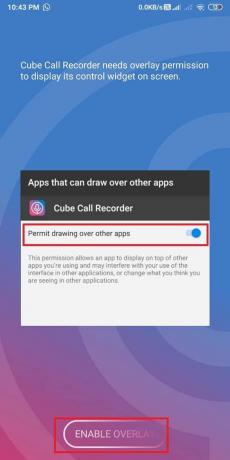
5. გახსენით WhatsApp და გადადით იმ კონტაქტის ჩატბოქსში, რომლის დარეკვაც გსურთ.
6. დაინახავთ ვარდისფერს მიკროფონის ხატულა თქვენი WhatsApp ზარის საშუალებით. ეს ნიშნავს, რომ აპლიკაცია ჩაწერს თქვენს WhatsApp ზარს.

თუმცა, თუ აპლიკაცია არ მუშაობს ან რაიმე შეცდომის წინაშე აღმოჩნდებით, შეგიძლიათ ჩართოთ "იძულებითი გამოძახების რეჟიმი.’ „Force-in-call რეჟიმის“ ჩასართავად, მიჰყევით ამ ნაბიჯებს:
1. Გააღე Cube Call Recorder თქვენს მოწყობილობაზე.
2. შეეხეთ სამი ჰორიზონტალური ხაზი ან ჰამბურგერის ხატი ეკრანის ზედა მარცხენა კუთხიდან.

3. ახლა, შეეხეთ "ჩაწერა.’

4. გადაახვიეთ ქვემოთ და გადაატრიალეთ ჩართვა ამისთვის"იძულებითი გამოძახების რეჟიმი.’
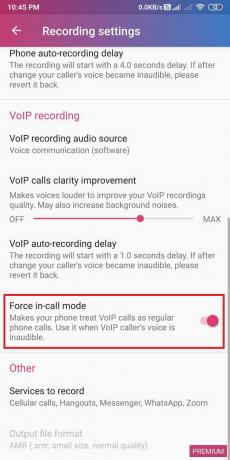
და ბოლოს, თქვენ ასევე შეგიძლიათ ექსპერიმენტი გააკეთოთ VoIP ჩაწერის აუდიო წყაროებზე და აირჩიოთ საუკეთესო შესაფერისი ვარიანტი თქვენი მოწყობილობისთვის. თქვენ შეგიძლიათ შეამოწმოთ სხვა პარამეტრებიც.
ასევე წაიკითხეთ:გაასწორეთ WhatsApp ზარი, რომელიც არ რეკავს Android-ზე
მეთოდი 2: გამოიყენეთ AZ Screen Recorder აპი WhatsApp ვიდეო ზარების ჩასაწერად
თუ გსურთ ჩაწეროთ WhatsApp ვიდეო ზარები თქვენს კონტაქტებთან, მაგრამ არ იცით როგორ? მერე შეგიძლიათ გამოიყენოთ მესამე მხარის აპლიკაცია სახელწოდებით „AZ Screen Recorder“ თქვენი WhatsApp-ის ყველა ვიდეო ზარის ჩასაწერად. AZ ეკრანის ჩამწერი საკმაოდ კარგი აპლიკაციაა, რადგან თქვენ ასევე შეგიძლიათ ჩაწეროთ შიდა აუდიო თქვენი WhatsApp ვიდეო ზარის დროს. თუმცა, შიდა აუდიოს ჩაწერის ფუნქცია მუშაობს მხოლოდ თავსებად ტელეფონებზე.
1. Გააღე Google Play Store თქვენს მოწყობილობაზე და მოძებნეთ "AZ ეკრანის ჩამწერი‘.

2. ახლა, დააინსტალირეთ აპლიკაცია თქვენს მოწყობილობაზე.
3. გაუშვით აპლიკაცია თქვენს მოწყობილობაზე და მიანიჭეთ საჭირო ნებართვები აპს სხვა აპლიკაციებზე გასაშვებად.
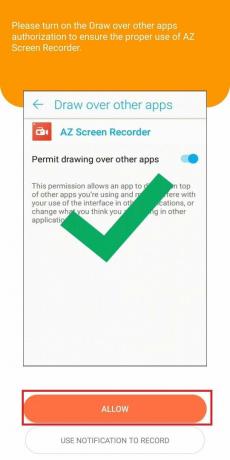
4. გაემართეთ პარამეტრები აპლიკაციის შეხებით გადაცემათა კოლოფის ხატულა ზედა მარჯვნივ და ჩართეთ გადამრთველი „აუდიო ჩაწერისთვის“.
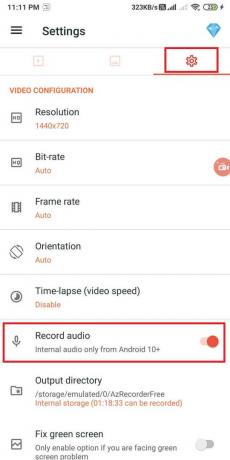
5. Ახლა ღიაა WhatsApp და ვიდეო ზარის განხორციელება.
6. შეეხეთ ფორთოხალს კამერის ხატულა WhatsApp ვიდეოს ჩაწერის დასაწყებად.
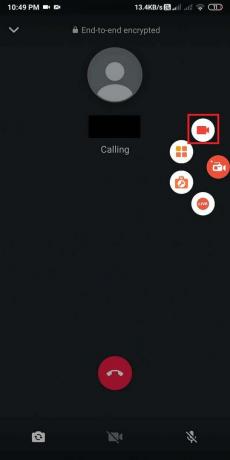
ასე მარტივად შეგიძლიათ ჩაწეროთ WhatsApp ვიდეო ზარები თქვენს Android ტელეფონზე.
iOS-ის მომხმარებლებისთვის
თუ iPhone-ის მომხმარებელი ხართ, შეგიძლიათ მიჰყვეთ ამ მეთოდებს, თუ გსურთ WhatsApp ვიდეო ზარების ჩასაწერად და ხმოვანი ზარები:
მეთოდი 1: გამოიყენეთ Mac და iPhone WhatsApp ხმოვანი ზარების ჩასაწერად
თქვენ შეგიძლიათ მარტივად ჩაწეროთ WhatsApp ხმოვანი ზარები თქვენი Mac-ის და iPhone-ის გამოყენებით. თუმცა, ამ მეთოდისთვის გჭირდებათ მეორე ტელეფონი, რომელიც მხარს უჭერს WhatsApp ჯგუფურ ხმოვან ზარებს. ამ გზით, თქვენ გექნებათ თქვენი ძირითადი ტელეფონი, როგორც თქვენი "iPhone", ხოლო თქვენი მეორადი ტელეფონი იქნება ნებისმიერი სხვა ტელეფონი, რომელსაც ირჩევთ ჩასაწერად.
1. პირველი ნაბიჯი არის დაუკავშირეთ თქვენი iPhone თქვენს Mac-ს lightning კაბელის გამოყენებით.
2. თუ პირველად აკავშირებთ თქვენს iPhone-ს თქვენს Mac-თან, აირჩიეთ ვარიანტი "ენდეთ ამ კომპიუტერს" pop-up ფანჯრიდან.
3. ახლა თქვენ უნდა გახსნათ სწრაფი დრო თქვენს MAC-ზე.
4. შეეხეთ ახალი აუდიო ჩანაწერი მენიუდან ფაილის ქვეშ.
5. ჩაწერის ღილაკის გვერდით დაინახავთ ქვემოთ მიმართულ ისარს. შეეხეთ ქვევით ისარს და აირჩიეთ iPhone ვარიანტი.
6. შეეხეთ ჩანაწერი ღილაკი, რომელსაც ხედავთ ეკრანზე სწრაფი დროის აპში.
7. გააკეთეთ ა WhatsApp ზარი თქვენს მეორად ტელეფონზე თქვენი iPhone-ის გამოყენებით.
8. როდესაც დაუკავშირდებით თქვენს მეორად ტელეფონს WhatsApp ზარის საშუალებით, შეგიძლიათ დაამატოთ ადამიანი, რომლის ზარის ჩაწერა გსურთ.
9. საუბრის შემდეგ შეგიძლიათ შეაჩერე ჩაწერა სწრაფი დროის აპლიკაციაში.
10. ბოლოს და ბოლოს, ფაილის შენახვა MAC-ზე. ჩაწერილი ზარის მოსმენა ნებისმიერ დროს შეგიძლიათ.
ასე შეგიძლიათ ჩართოთ WhatsApp ზარის ჩაწერა თუ iPhone-ის მომხმარებელი ხართ. თუმცა, დარწმუნდით, რომ თქვენი iPhone დაკავშირებულია თქვენს Mac-თან თქვენი საუბრის განმავლობაში.
მეთოდი 2: გამოიყენეთ ჩაშენებული ეკრანის ჩამწერი WhatsApp ვიდეო ზარების ჩასაწერად
iOS 11 ან უფრო მაღალ ვერსიაზე მომუშავე iPhone-ებს აქვთ ჩაშენებული ეკრანის ჩაწერის ფუნქცია, რომელიც საშუალებას გაძლევთ ჩაწეროთ თქვენი WhatsApp ვიდეო ზარები.
1. გაემართეთ პარამეტრები თქვენს iPhone-ზე და შემდეგ შეეხეთ The საკონტროლო ცენტრი.
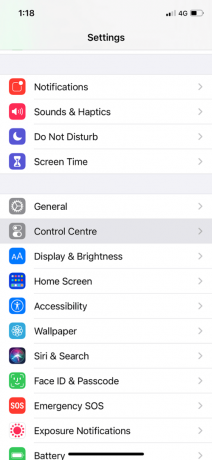
2. "მეტი კონტროლის" ქვეშ შეეხეთ ეკრანის ჩაწერას თქვენი აქტიური კონტროლის სიაში დამატების შესაძლებლობა.
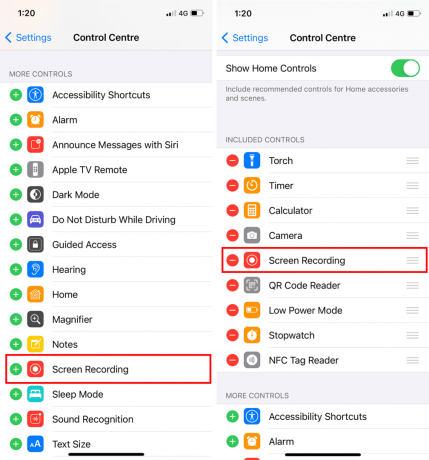
3. გახსენით საკონტროლო ცენტრი და დააჭირეთ დიდხანს ჩანაწერი ღილაკი ეკრანის ჩაწერის დასაწყებად.

4. ბოლოს გახსენით WhatsApp და დარეკეთ ვიდეო ზარის ჩასაწერად.

თუმცა, დარწმუნდით, რომ ჩართავთ მიკროფონს და ხმა გაზრდილია, რათა ადვილად მოუსმინოთ ჩანაწერს.
ხშირად დასმული შეკითხვა (FAQ)
როგორ ჩავწერო ჩემი ეკრანი ხმოვანი და ვიდეო ზარით?
თქვენ შეგიძლიათ მარტივად ჩაწეროთ თქვენი ეკრანი ხმით და ვიდეოთი მესამე მხარის აპლიკაციის (Android-ისთვის) და ჩაშენებული ეკრანის ჩამწერის (iOS-ისთვის) გამოყენებით. თუ Android-ის მომხმარებელი ხართ, შეგიძლიათ გამოიყენოთ AZ ეკრანის ჩამწერი თქვენი WhatsApp ვიდეო ზარის აუდიოს ჩასაწერად. თუ თქვენ ხართ iOS-ის მომხმარებელი, შეგიძლიათ გამოიყენოთ ჩაშენებული ეკრანის ჩამწერი.
როგორ შემიძლია ჩავიწერო WhatsApp ვიდეო ზარები დისტანციურად?
თუ გსურთ ჩაწეროთ WhatsApp ვიდეო ზარი დისტანციურად, შეგიძლიათ გამოიყენოთ TOS WhatsApp ჯაშუშური აპლიკაცია. ეს აპი საკმაოდ გამოსადეგია, როცა გსურს შენი შვილების აქტივობების თვალთვალის ან ამ აპლიკაციის სხვა მიზნებისთვის გამოყენება. TOS WhatsApp ჯაშუშური აპლიკაცია გთავაზობთ ზუსტ და საბოლოო ჩაწერის გამოცდილებას. ამიტომ, თუ გსურთ WhatsApp-ის ვიდეო ზარის დისტანციურად ჩაწერა, ის უნდა დააინსტალიროთ სამიზნე ტელეფონზე. Შენ უნდა დაალაგე ანდროიდის მოწყობილობა სანამ დააინსტალირებთ Android ტელეფონზე. ტელეფონის დაყენების შემდეგ, თქვენ შეგიძლიათ მარტივად ჩაწეროთ WhatsApp ვიდეო ზარი დისტანციურად, დაფაზე შესვლით და WhatsApp-ის ყველა ჩაწერილ ვიდეო ზარზე წვდომით.
რეკომენდებულია:
- WhatsApp-ზე დიდი ვიდეო ფაილების გაგზავნის 3 გზა
- გაასწორეთ WhatsApp-ის თქვენი ტელეფონის თარიღი არასწორი შეცდომა
- როგორ ამოიღოთ WhatsApp ჯგუფის კონტაქტები
- როგორ გადავიტანოთ ძველი WhatsApp ჩეთები თქვენს ახალ ტელეფონზე
ვიმედოვნებთ, რომ ეს სახელმძღვანელო გამოგადგებათ და თქვენ შეძელით ჩანაწერი WhatsApp ვიდეო და ხმოვანი ზარები ადვილად. მიუხედავად ამისა, თუ თქვენ გაქვთ რაიმე შეკითხვა ამ სტატიასთან დაკავშირებით, მოგერიდებათ ჰკითხოთ მათ ქვემოთ მოცემულ კომენტარებში.



